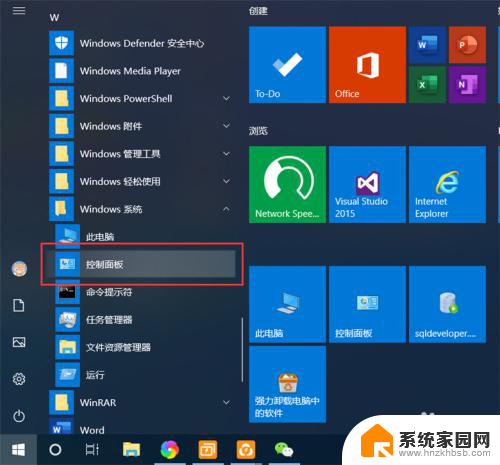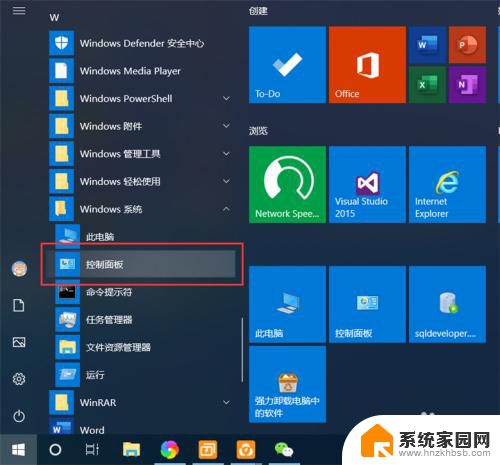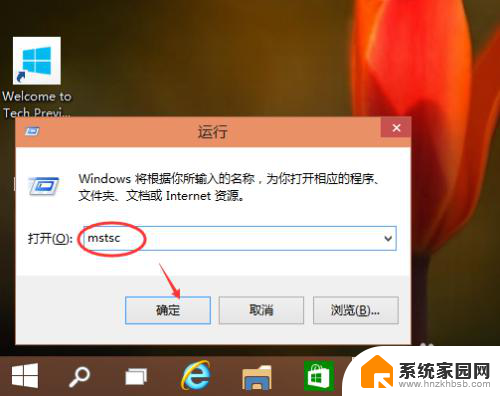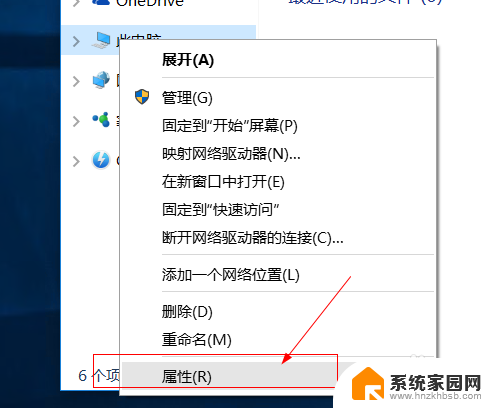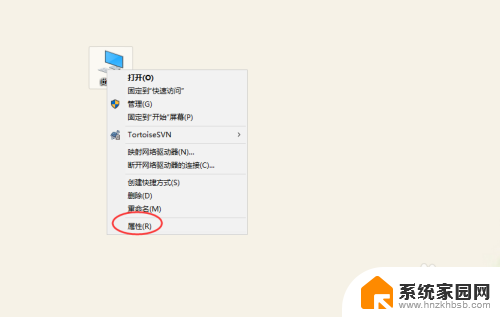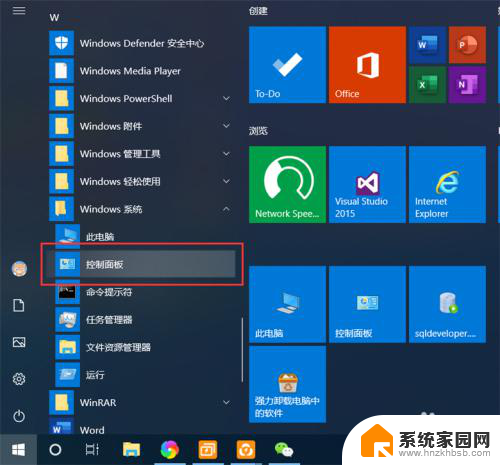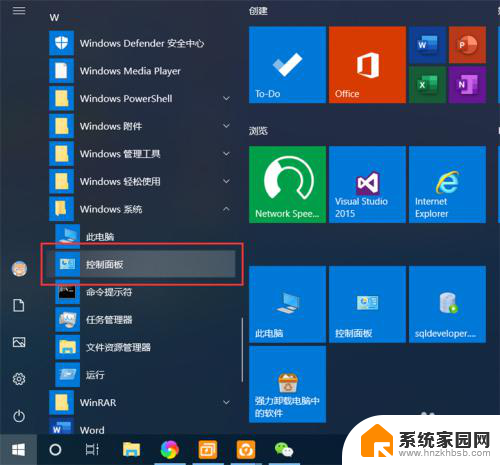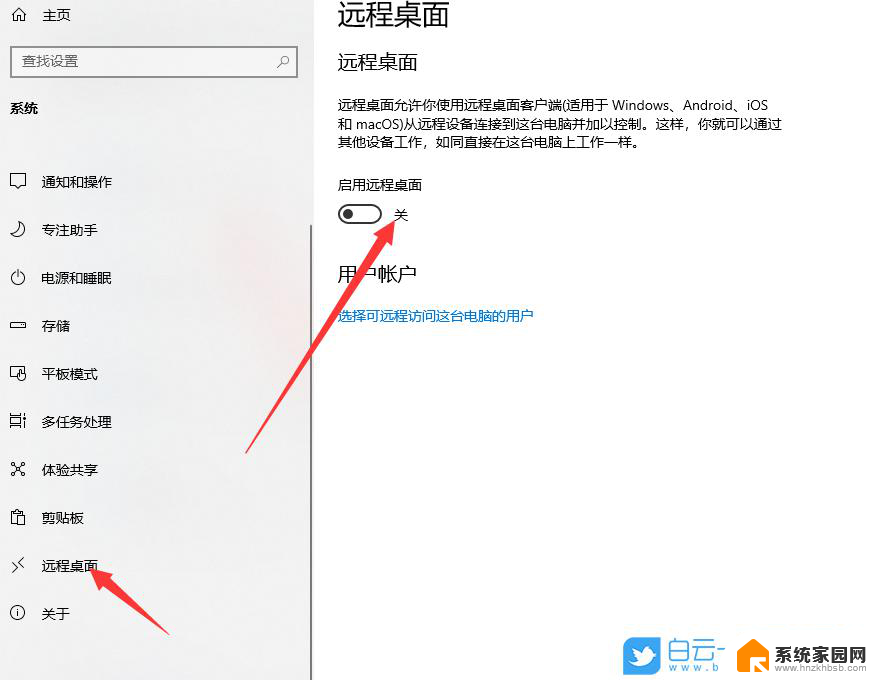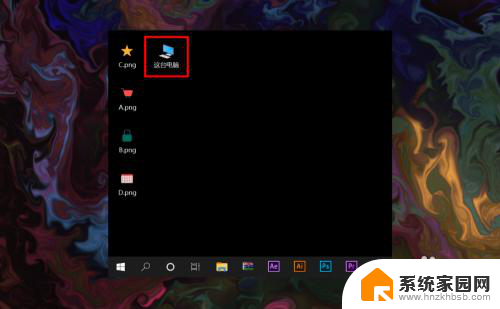windows怎么远程桌面 Win10如何开启远程桌面功能
windows怎么远程桌面,远程桌面是Windows操作系统提供的一项强大功能,它让我们可以通过网络远程访问和控制其他计算机,在Win10系统中,开启远程桌面功能非常简单便捷。只需要按下Win键 + X,选择系统中的系统选项,然后点击远程设置,即可进入远程桌面设置界面。在这里我们可以选择允许其他设备通过远程桌面连接到我们的计算机,并设置相应的连接方式和权限。这项功能的便利性和实用性让我们可以随时随地远程访问和操作其他计算机,提高了工作和学习的效率,同时也让技术支持更加方便快捷。
步骤如下:
1.点击“开始”—“控制面板”,打开控制面板界面。
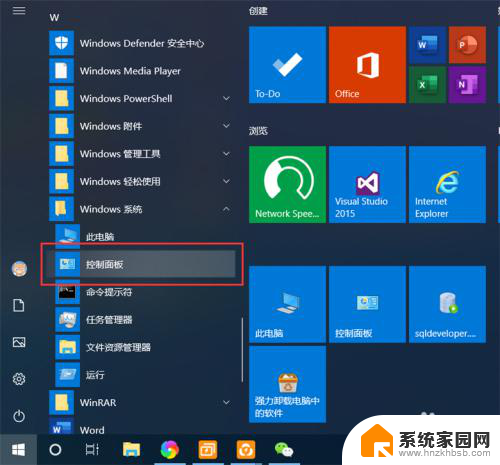
2.在控制面板界面,点击“系统和安全”,打开系统和安全界面。
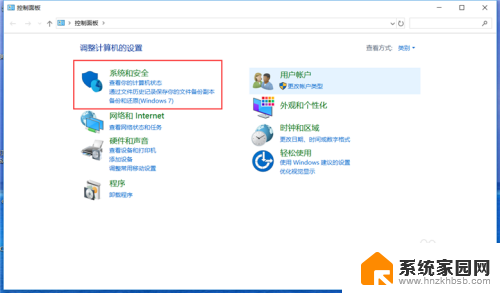
3.在系统和安全界面,点击“系统”下方的“允许远程访问”,打开远程桌面管理界面。
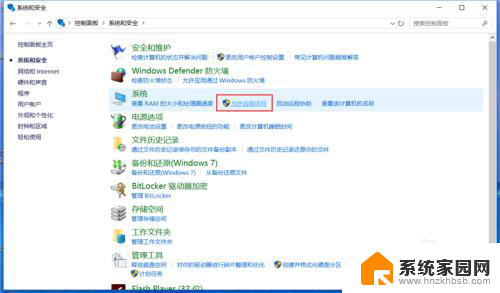
4.在默认情况下,windows 10 系统是不允许远程连接的,点击“远程桌面”下方的“允许远程连接到此计算机”,点击“确定”,即可启用远程桌面。
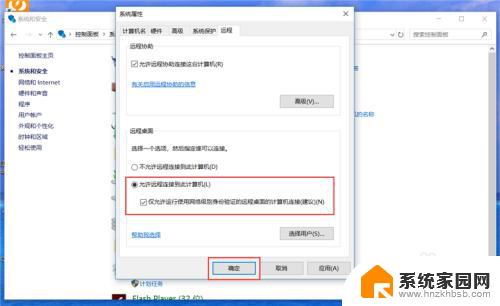
5.在另外一台计算机上,点击“开始”—“windows附件”—“远程桌面连接”。打开远程桌面连接。
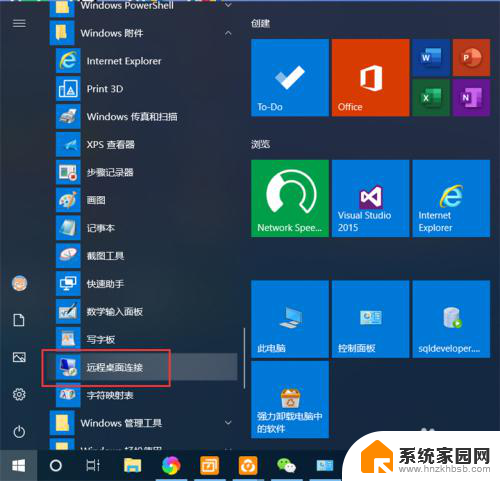
6.在远程桌面连接界面,输入刚刚启用了远程桌面的计算机IP地址。点击“连接”,即可远程桌面连接到指定IP地址的计算机了。
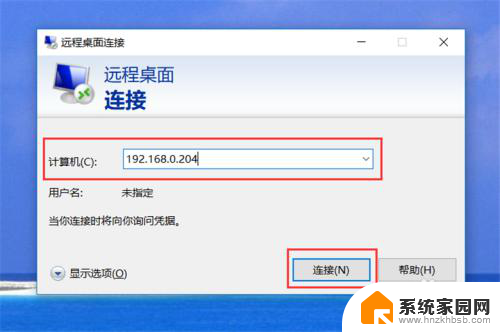
以上就是如何远程桌面连接Windows的全部内容,如果您还有疑问,可以参考以上步骤进行操作,希望这些步骤对您有所帮助。